Ubuntu 安装 OpenCV(亲测有效)
Ubuntu 安装 OpenCV(亲测有效)
1.安装准备:
1.1安装cmake
sudo apt-get install cmake
1.2依赖环境
sudo apt-get install build-essential libgtk2.0-dev libavcodec-dev libavformat-dev libjpeg-dev libswscale-dev libtiff5-dev
sudo apt-get install libgtk2.0-dev
sudo apt-get install pkg-config
1.3下载opencv
下载地址:https://opencv.org/releases/
点击Sources进行下载自己需要的版本
![]()
2.安装
2.1解压文件
解压后,将文件夹放自己喜欢的地方,笔者这里就放在了home下。
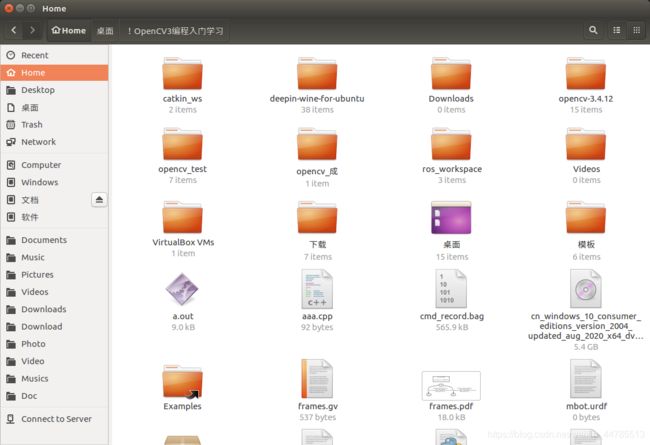
2.2进入到解压后的文件夹下
mkdir build
进入build文件夹下
cd build
![]()
2.3cmake
sudo cmake -D CMAKE_BUILD_TYPE=Release -D CMAKE_INSTALL_PREFIX=/usr/local ..
接下来时一个漫长的等待过程,大概需要等10分钟
![]()
2.4进行编译
sudo make -j8
可以使用sudo make -j 8 、sudo make -j4 、sudo make
我这里就使用sudo make -j 8了
![]()
2.5进行安装
sudo make install
![]()
3.配置环境
用gedit打开/etc/ld.so.conf
在文件中加上一行 /usr/loacal/lib
其中/user/loacal是opencv安装路径也就是makefile中指定的安装路
sudo gedit /etc/ld.so.conf
![]()
运行sudo ldconfig,
修改bash.bashrc文件
sudo gedit /etc/bash.bashrc
在文件末尾加入:
PKG_CONFIG_PATH=$PKG_CONFIG_PATH:/usr/local/lib/pkgconfig
export PKG_CONFIG_PATH
![]()
然后在命令行中输入
source /etc/bash.bashrc
4.检验
在命令行中输入如下命令,验证版本看是否安装成功:
$ pkg-config --modversion opencv
![]()
显示版本号。至此opencv的安装就完成了~
写个程序测试下:
首先建立一个文件夹OpenCV_Code,下面新建一个cpp文件,名为test.cpp
\#include
\#include
using namespace cv;
int main(int argc, char** argv )
{
if ( argc != 2 )
{
printf("usage: DisplayImage.out \n");
return -1;
}
Mat image;
image = imread( argv[1], 1 );
if ( !image.data )
{
printf("No image data \n");
return -1;
}
namedWindow("Display Image", WINDOW_AUTOSIZE );
imshow("Display Image", image);
waitKey(0);
return 0;
}
再此文件夹下继续新建一个文件,名为 CMakeLists.txt:
cmake_minimum_required(VERSION 2.8)
project( test )
find_package( OpenCV REQUIRED )
add_executable( test test.cpp )
target_link_libraries( test ${OpenCV_LIBS} )
之后在此文件夹下命令行执行:
$ cmake .
$ make
此时OpenCV_Code文件夹中已经产生了可执行文件test,下载Lina.jpg放在OpenCV_Code下,运行
$ ./test Lina.jpg
如果弹出窗口显示图片,那么恭喜你,成功了~
参考博客:
https://blog.csdn.net/public669/article/details/99044895#t0
https://blog.csdn.net/qq_18649781/article/details/85927212

